ИТ поддержка по всей России 24/7
как настроить vpn ubuntu server
Всем привет, я Артем! Возникла у меня необходимость поднять на домашнем компе на Убунту VPN-сервер, чтобы получить удаленный доступ из офиса, запускать/останавливать закачки, стягивать нужные файлы, видеть через веб-камеру, что творится в доме и все такое прочее. Мне друг объяснял, как настроить vpn ubuntu server легко и просто, но всего сразу не запомнишь. Буду благодарен, если объясните. С командной строкой работаю нормально, править конфиги не боюсь.
Это хорошо, что вы уверены в своих силах и хотите самостоятельно настроить VPN сервер на Ubuntu. Такие задачи обычно решаются нами в корпоративных условиях при предоставлении услуг it аутсорсинга. Но они вполне выполнимы и в домашних условиях.
Значит так.
Устанавливаем сам VPN сервер:

Настройка VPN сервера.
Редактируем файл /etc/ppp/pptpd-options
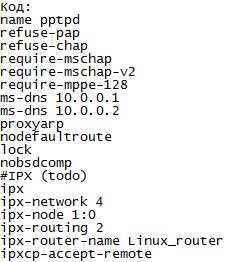
Редактируем файл /etc/pptpd.conf

Мы получили возможность добавлять новых пользователей.
Для этого редактируем файл /etc/ppp/chap-secrets

Вы только что добавили пользователя heiniken с паролем vladimir и дали ему возможность доступа с любого ip-адреса.
Если вы хотите установить определенный ip-адрес, с которого будет разрешен доступ этому пользователю, то вместь «*» вписываете нужный айпишник.
Совершаем перезапуск VPN-сервера

На этом этапе настройка VPN-сервера завершена и остается только настроить форвардинг пакетов и firewall.
Настраиваем firewall
Для начала создаем простой скрипт фаервола в директории /home:
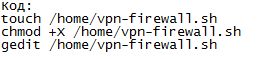
В новом открывшемся окне прописываем:
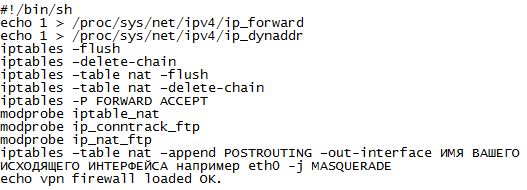
Прописываем скрипт в автозагрузку. Для этого редактируем файл /etc/rc.local
В результате получаем следующее:
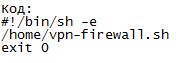
Запускаем скрипт фаервола. Должно быть выдано сообщение ”vpn firewall loaded OK.”
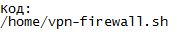
На этом настройку можно считать законченной. Теперь можете приступить к настройке windows-клиентов. Для этого не требуются никакие особые параметры. Достаточно просто создать подключение VPN, указать адрес вашего сервера, снять отметку с пункта «Требуется шифрование данных …» на вкладке «Безопасность», прописать логин и пароль, которые вы перед этим указали в конфигурационном файле на сервере.
В случае, если у вас не установлен pptpd, устанавливаем его следующей командой:

Теперь все нужные пакеты установлены, и вы можете перейти к редактированию файлов конфигурации VPN-сервера. Сначала внесем изменения в файл /etc/ppp/pptpd-options.
В терминале вводите:

Внутри пишете:
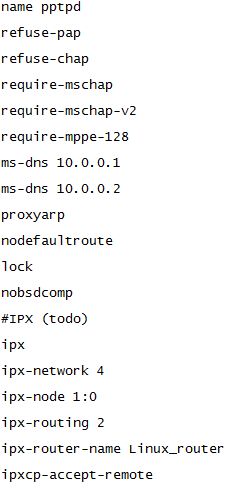
Дальше правите файл /etc/pptpd.conf выполнив такие команды в терминале:

Файл выглядит вот так:
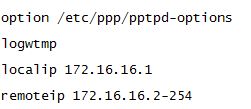
Дальше в файл /etc/ppp/chap-secrets добавляете нужных пользователей которые получат доступ к VPN-сети. В терминале прописываете:

Добавляете в тот же файл следующее:
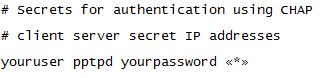
Вы только что дали возможность пользователю youruser с паролем yourpassword делать подключения к вашей VPN-сети с любого адреса. Если вы хотите ограничить подключения только одним IP-адресом, тогда звездочку «*» меняете на соответствующий IP-адрес.
Так, с настройкой серверы мы закончили, теперь его следует перезапустить, чтобы вступили в силу внесенные нами изменения. Для этого в терминале вводите:

После перезапуска VPN-сервер работает уже с новыми параметрами, заданными вами. Осталось разрешить к нему доступ через firewall и провести настройку форвардинга. Одним из вариантов будет написание специального скрипта. Пишем в терминале:
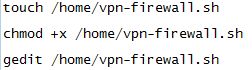
Вводим текст скрипта в редактор:

В предпоследней строке подставляете вместо eth0 имя вашего сетевого подключения. Желательно, чтобы скрипт запускался автоматически при старте системы. Значит, добавляете его в автозагрузку. Управлением автозагрузки занимается файл: /etc/rc.local

Добавляете в него следующие строки (как правило, нужна только средняя, так как первые две должны содержаться в файле по умолчанию):
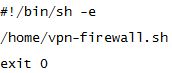
После всего, запускаете скрипт фаерволла:

Если все прошло правильно, последней строчкой вывода будет ”vpn firewall loaded OK.”
Вот и все!

